 KPA 基础手册文档格式.docx
KPA 基础手册文档格式.docx
- 文档编号:21005945
- 上传时间:2023-01-26
- 格式:DOCX
- 页数:24
- 大小:47.38KB
KPA 基础手册文档格式.docx
《KPA 基础手册文档格式.docx》由会员分享,可在线阅读,更多相关《KPA 基础手册文档格式.docx(24页珍藏版)》请在冰豆网上搜索。
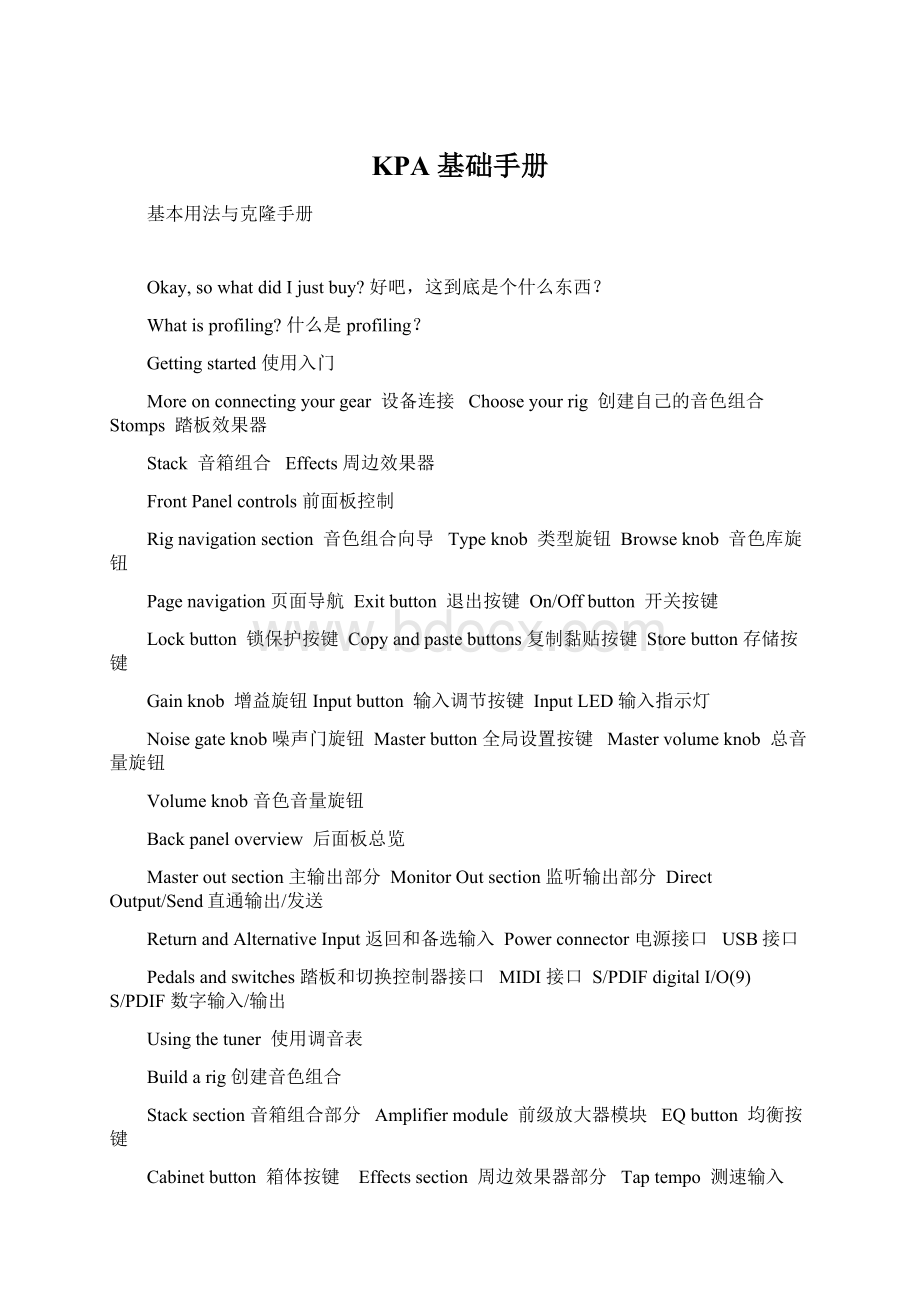
Updates,backupandsharingsounds升级,备份,共享音色
Updatingtheoperatingsystem升级操作系统
Creatingandrestoringbackups创建存贮及备份
Importingrigs,performancesandlocalpresets导入音色组合,现场演出音色与本机设置
KPA和MIDI
ProfilingGuide克隆手册
Profilinganamp克隆音箱
Generalconsiderations通常考虑
Makingconnections建立连接
Connectionsforprofilingahardwareguitaramp克隆硬件吉他音箱的连接方法
Connectionsforprofilingacombinationofampandstompbox克隆踏板效果器与音箱同时使用时的连接方法
Connectionsforprofilingacomputer-basedguitarampsimulation克隆软件吉他音箱模拟器的连接方法
Takingaprofile克隆一个音色
Refiningtheprofile微调克隆音色
Theresultingprofile完成克隆音色
Underthehood机器内部的那些事儿
TheBasics基础介绍
好吧,我们到底买的是个什么东西?
首先,非常感谢你选择了KemperProfilingAmplifier(简称KPA)。
我们确信,通过了解,你会对这个东西的功能感到十分吃惊。
我们将KemperProfilingAmplifier设计为吉他手演奏所需的完整解决方案。
你可以象使用一台真正的音箱一样来使用他,或者你可以把他用作于一台多功能效果器,甚至你可以把他当做一台吉他录音使用的终极前端设备。
目前,几乎所有的数字吉他音箱都提供了相同的功能——对经典和现代吉他音箱以及踏板效果器的模拟,通常还会附带有一些录音室周边效果器。
KPA作为一款具有革命性的数字吉他音箱,不但包含有多种吉他音箱的音色,而且是第一款允许用户自己创建或导入其他吉他手音箱音色参数的设备。
KPA为你提供的不仅是音箱的数字化模拟,而是与原音箱一样真实的克隆音色!
正如我们所期望的,你会发现KPA的用法非常简单直接。
但是如果你遇到任何使用中的问题,请查阅随机附送的三章使用手册。
您将阅读到的第一部分是基本用法。
他将为您提供使用入门信息,以及协助您找到您自己的音色。
我们希望你把KPA和吉他摆在手边,以便马上尝试新功能。
您将阅读到的第二部分是音箱克隆指南。
这部分将帮助您成为创建自己克隆音箱文件的专家。
如果您希望创建并使用自己的音箱及音色组合,请务必认真阅读此章节内容。
第三部分为,参考说明,该章节内容将为您详细介绍KPA各个参数的说明及调制方法。
我们会定期对说明文件进行升级。
最新的文件请访问以下地址:
。
我们建议您定期查看这个地址。
但是,在开始讲解这个奇迹般的产品之前,请让我们用一个词来区别KPA与其他所有吉他音箱:
Profiling(克隆)
什么是profiling?
你是否曾经在你最喜欢的音箱上调制出你最喜爱的音色?
你是不是希望通过KPA得到完全一样的声音?
这样就不用带着你的音箱到每一个排练室、演出或者录音棚?
这种将你最喜欢的声音存储到KPA上的做法被我们称为“profiling”“克隆”
你是否想了解更多技术层面上的解释:
KPA可以解析各种音箱的声音特点。
这样,KPA就可以忠实的重现原有音箱的声音表现与特性,完全复制原有音箱的工作特性。
你可能会想“那么,就算是KPA克隆了原有音箱,但是我还不完全满意怎么办?
”别慌,我们还提供了一套完备的参数调整系统。
你可以控制声音,对声音的特性进一步调整。
当你完成了克隆以及调整工作后,你就精确的得到了自己想要的声音。
有了KPA,你不再需要科学家为你分析原有音箱的音色,你甚至可以通过面板上的参数对声音进行调整。
而且,KPA不仅可以获取你原有吉他音箱头的音色,他还可以获取箱体以及话筒的音色(包括话筒的距离以及角度)。
也就是说,KPA可以分析任何复杂的声音设置,将他们存储并且重现出来。
换句话说,有了KPA的克隆技术,你到任何地方都不需要带着沉重的整套吉他系统了。
Gettingstarted使用入门
好了,闲话少说-让我们插上吉他开始吧!
将你的吉他插到前面板右侧的INPUT插口。
将你的KPA上MAINOUTS连接到调音台的输入。
将前面板上的鸡头旋钮开关转到BROWSE位置开启设备。
在开机页面之后,你会被要求设置系统时间以及你的姓名。
好了!
现在让我们调用一个预置音色,开始演奏吧!
关于设备连接的更多知识
KPA内置了专业级的模拟输入接口,具有最先进的A/D转换器,可以得到最好的音质。
在吉他信号处理过程中,高品质的D/A转换器保证了你可以将最好的音质输送给音响系统。
你可能会注意到,KPA提供了多个模拟以及数字格式的输入输出接口。
这些接口将在下面被详细讲述。
KPA的这些接口保证了
它可以被作为录音棚的核心设备,将你的吉他连接到一系列吉他音箱、效果器、或者录音设备上,并且可以在他们之中进行选择。
如果录音棚或者舞台演出有任何杂声,KPA的模拟输出还可以提供接地开关。
当你在舞台上使用KPA时,你可以将KPA的主输出连接到调音台输入的同时将KPA的MONITOROUTPUT连接到其他吉他音箱的功放输入。
如果你想克隆自己的吉他音箱的话,可以实用KPA的DIRECTOUT和LOOPRETURN接口连接被克隆的音箱。
本手册将在后面的克隆指南章节讲述更多关于克隆的具体细节。
此外,DIRECTOUT接口也可以与LOOPRETURN接口结合在一起连接外置音箱或效果器,或者连接任何你喜欢的踏板效果器。
你还可以连接2个额外的踏板,控制一些参数,例如音量或者独立的探踏板果器参数。
最后,KPA还有USB接口,以便连接计算机,可以进行数据的传递或者更新固件。
选择你的音色组合
一个完整的信号链被称为“音色组合”。
音色组合位于前面板的上半部,包含3部分内容。
音色信号从输入端开始,逐一经过位于前面板上半部的3部分信号处理,最后达到主输出部分。
KPA从左到右的的各个部分代表其内部信号流向,其中每一部分都包含三到四个模块。
信号流中的每一个按键都可以为你提供一个独特而简便的控制声音的方式。
你可以按下相应模块的按键以启动本区域功能。
长按按键可以在显示屏上显示本模块的相关参数。
在显示屏的下半部分,你可以看到4个参数。
这些参数可以通过下面相对应的软旋钮进行调整。
旋转旋钮,改变声音。
如果这个模块可调参数超过4个,你可以通过Page按钮在不同页面间转换。
如果想回到主页面,请按EXIT按钮。
如果你调整了一个参数,但是又想恢复到之前的数值,你可以使用显示屏左边的UNDO按钮。
这个按钮可以帮助你恢复最近一次的操作。
REDO按钮是UNDO按钮的反向操作。
在Browse模式下,你可以使用前面板右侧的RIG按键选择你想要的音色组合。
LEFT以及RIGHT按键可以在音色组合中逐一变换,而UP以及DOWN按键可以翻页。
你也可以用显示屏右上角的BROWSE旋钮,同时显示8个音色组合,并且在所有可选音色组合中卷动。
你可以通过“Sortby…”按键改变音色组合的排序方式,如按创建日期或创建人对他们重新排列,并且通过“Load”调出音色组合。
如果找到了喜欢的音色组合,你可以使用显示屏下面的旋钮调整音色组合的增益与EQ。
这些参数的变化可以在旋钮周围的LED灯上显示出来。
Stomp踏板效果器
在第一部分,标志“STOMPS”,是踏板效果器效果。
这部分提供了4个踏板效果器插槽。
由A、B、C、D四个按键代表。
在这一部分,你可以任意选用排序及调整KPA的内置踏板效果器。
这些踏板效果器排在音箱组合之前。
StompLEDcolorcoding彩色的踏板效果器指示灯显示
你会发现,踏板效果器的指示灯不仅仅是绿色亮或者不亮两种,而是有多种颜色。
这些不同颜色的指示灯可以帮助你快速识别所使用的踏板效果器类别。
踏板效果器指示灯颜色如下:
Distortion
红色
Wah
橘色
Chorus
蓝色
Phaser&
Flanger
紫色
Compressor
青色
EQ
黄色
Delay
绿色
EffectLoop
白色
你可以旋转显示屏左侧的TYPE旋钮改变显示屏中踏板效果器的类型,在所有可选类型中进行选择。
显示屏右边的BROWSE旋钮可以用来从每一个可用踏板效果器的“本地预设”中进行选择。
本地预设是用于踏板效果器及周边效果器的参数设置状态,独立存储于音色组合当中。
最后,你还可以在EFFECTS部分中选择更多的踏板效果器以及周边效果器,并且使用独立的旋钮快速调节延时和混响的参数。
Stack(音箱组合)
在信号流的中间,你将看见“stack”部分。
这一部分有AMPLIFIER(前级放大器)、EQ(均衡)、以及CABINET(箱体)按键。
音箱组合部分代表着我们所克隆的经过微调的虚拟吉他音箱。
在音箱组合部分,你可以按下amp以及cabinet相对应的按键,通过BROWSE旋钮选择不同的前级放大器和箱体,进行自由组合创造不同的音色。
Effects(周边效果器)
在这一部分,你可以在音箱以及虚拟箱体之后插入内置的效果器。
在这一部分的延时以及混响模块都提供了固定的位置供快速调整。
下面的按键可以让你直接控制延时与混响的效果量以及延时回馈量和混响时间。
X与MOD模块可以提供更多可选的效果。
如果你打算用一个调制累效果的话,我们建议你把它放在MOD模块。
这样,你就可以直接使用下面的旋钮控制效果速率以及强度参数。
踏板效果器、音箱组合以及周边效果器部分都可以独立存储起来。
你只要按下相应区域的按键,并且使用BROWSE旋钮选择,就可以直接调出整个踏板效果器、音箱组合或者周边效果器部分的预设。
FrontPanelcontrols前控制面板
刚才,在讲述如何调整效果以及设置的时候,我们已经讲到了一些前面板上半部分的按键和旋钮。
下面是一个前面板功能的简单阐述。
Rignavigationsection音色组合向导
这里,你可以在音色组合中进行选择。
新选中的音色组合会立即被调用。
Typeknob类型旋钮
当屏幕显示了某个周边效果或者踏板效果器的时候,TYPE旋钮将帮助你在不同种类的效果类型中进行选择。
举例来说,在踏板效果器编辑页面,这个旋钮将可以选择失真、压缩以及其他调制类效果等。
当几个可选效果类似的时候,你会发现这几个效果共同的参数将一直保持不变,这样,选择不同效果就更方便了。
举例来说,你可能要对Wah效果做更细致的调整,需要在多种Wah效果中进行选择,他们的效果可能会有变化,但是他们的可变范围以及Wah踏板控制将一直保持不变。
你也可以在phaser以及flanger效果中进行选择,看看这两种效果的不同,其中相同类型的调制参数将保持不变。
Browseknob音色库旋钮
当屏幕显示了某个效果模块,这个旋钮可以帮助你在本地现有预设中进行选择。
换句话说,他可以在失真踏板、混响设置等的不同预设中进行选择。
旋转旋钮,屏幕将显示一系列可选的设置,再旋转旋钮,你将可以在他们之中进行选择。
在Performance模式下,BROWSE旋钮可以帮助你快速的在现有performance中进行选择。
在Browse模式下,这个旋钮可以快速的在现有音色组合中进行选择。
Pagenavigation页面导航按键
当屏幕显示某模块的时候,而此模块可显示参数超过一页的时候,这些按键可以帮助你在不同页之间切换。
Exitbutton退出按键
这个按键可以帮助你返回到“play“页面。
当然,你也可以按下这个按键以取消任何操作。
On/Offbutton开关按键
这个按键可以控制当前选中部分或模块的开启或关闭。
本部分或模块的灯可以显示模块正在工作,或者处于旁通状态。
你也可以通过相应模块自身的按键,对其开启或关闭。
Lockbutton锁保护按键
LOCK按键可以在你对音色组合进行改变的时候,保持某模块不变。
换句话说,如果你希望保持某模块所有参数不变,那么就按下Lock按键。
不管你怎么改变其他的部分或者模块,被lock的模块都不会改变。
举例来说,如果你想锁定stompA的Wah。
你可以选择自己想要的Wah效果,然后按下Lock按钮,让Wah在屏幕上一直显示。
现在,你就可以在音色组合中自由变换了。
Wah将一直保留在stompA中,直到取消它的锁定。
另外一个例子,你可以将混响所定在旁通状态,以保证所有的音色组合都都不带有混响效果。
要达到这个目的,按下REVERB按键半秒钟,让混响在屏幕上显示出来。
然后选择off,再按下LOCK按键。
这样,你就可以避免变换音色组合的时候,混响可能被开启的问题了。
锁保护功能也有很多创新性用法,可以帮助你找到不同模块新的组合方式。
举例来说,找到了满意的amp/cabinet组合之后,你可以锁定stack部分,然后变换音色组合,尝试一下这个amp与其他音色组合中的效果器一起使用之后的不同感受。
你可以锁定一个模块,然后再对音色组合进行变换。
尽管如此,你还可以在锁定的模块中编辑或者调出预设:
只要简单的选择一个锁定的模块,然后调整它的参数就可以了。
关于锁保护这个功能,总的来说,只要按下LOCK按键,状态指示灯就会变化,所有锁定的部分的灯都会亮起来,而未锁定部分灯不亮。
如果你想对单独的模块进行锁定,只要按下他们相对应的按键,同时按下LOCK按钮即可。
Copyandpastebuttons复制与粘贴按键
你可以通过Copy与Paste按键复制一个模块,并且将其数据粘贴到类似的区域中。
举例来说,你可以将一个踏板效果器的参数设置复制到当前音色组合或另外外圈不同的音色组合中。
为了实现这样的功能,只要选定一个模块,按下COPY按键,然后选定目标模块,按下PASTE按键。
就这么简单!
总的来说,你可以利用常识判断KPA是不是允许你将一个数据复制到另一地点。
比如说,你不能将混响的设置复制到其他的音箱模块中。
尽管如此,你却可以将踏板效果器参数复制到slotX或者调制类效果器中。
勇敢的试一下你的任何想法,当不能复制的时候,系统会有提示的。
Storebutton存储按键
按下屏幕左侧的STORE按键,以存储你对音色组合或者模块做的调整。
在编辑页面按下Store按键,你就可以选择存储整个当前设置作为预设,或者存储整个当前音色组合。
你可以自由的做出选择,并且按下软性按键,在下一页对存储状态进行选择。
“Replace”将覆盖当前选定的音色组合。
“Storeas…”将给音色组合存储一个新名字。
“Rename”可以改变当前音色组合的名称,并且用当前设置覆盖它。
下一步,你将可以编辑音色组合的名称(SoftButton)
软性按键#1
在选定字母左侧插入空格
软性按键#2
清除选定字母
软性按键#3
在字母大小写之间切换
软性按键#4
在可选字母中进行选择
再次按下STORE按键进行存储
Gainknob增益旋钮
GAIN旋钮可以调整失真度的大小,并且可以涵盖非常宽的声音范围,从极度清音到完全失真。
GAIN可以在很大范围内对所有克隆的信号进行大范围的增益控制,甚至是原始音箱的增益范围比较有限也没有问题。
Gain参数在降低增益量的情况下可以对音量的损失进行补偿。
你可以将这个数值设为“0”,信号将完全没有失真,而且信号响度也完全没有被压缩。
关于声音的清晰度,我们把gain之前的信号称为前端感知响度。
由于信号有失真,前端感知响度通常会受失真大小的影响,而不是受吉他输出的影响。
另一方面,如果前端感知响度没有失真,声音则完全由吉他输出决定。
我们对于清晰信号的补偿,也是建立在这两级信号差上。
也就是说,当你的gain设为“0”的时候,吉他输出太高或者太低,请调节“InputCleanSens”参数。
这个参数可以调整干净信号的灵敏度,使其与失真信号具有同样的响度。
如果你想KPA具有最好的输出,那么输入灵敏度的设置至关重要。
Inputbutton输入按键
按下这个按键,进入输入选择。
你可以在这里设置吉他的输入灵敏度。
这部分有两个可变参数:
“CleanSens”以及“DistortedSens”。
每一个参数都可以通过精密的旋钮控制。
NOISEGATE旋钮,也在输入这个区域。
输入区域系统默认锁定。
其中每一个参数都关联到每一个音色组合和Performance(现场演出)音色。
如果你想改变他们的话,需要将本区域解锁,每一个输入参数都将被独立存储,也可以独立调用。
此外,你也可以让他们一直锁定,然后为每一个独立的吉他,创建新的预设。
然后,你就可以在不同的预设音色组合中进行选择。
举例来说:
如果你想使用不同的吉他,你可以为每一把琴创建各自的本地预设。
当你换琴的时候,只要选择相对应的输入预设即可,而音色组合中其他部分将维持不变。
请记住:
输入灵敏度默认锁定,也就是说,音色组合的变换不会影响输入灵敏度的改变。
CleanSens(清音灵敏度)与DistortedSens(失真灵敏度)
不同的吉他,拾音器与琴弦不同,输出电平也各自不同。
比如说,双线圈拾音器输出电平比单线圈拾音器的输出电平高,而主动拾音器输出电平更高。
如前所述,你可以通过INPUT的“CleanSens”对输入电平进行补偿,让干净的声音与失真声音具有同样的响度。
“CleanSens”决定了干净声音的音量,但其工作原理与放大器和效果器不同,低电平吉他仍然可以输出干净的信号,而高电平吉他容易失真。
输出电平过高的吉他通常会产生不希望的失真。
为了避免这一问题,我们推荐你设定一个较低的“CleanSens”值。
如果你觉得当前吉他的输出电平对于正在使用的音色组合过高或过低,那么你可调整“DistortedSens”,把旋钮从中间的“0”位置向左或者向右调整。
InputLED输入指示灯
这个指示灯显示输入信号电平的大小。
绿色是正好,黄色也可以接受,红色就是电平太高了。
Noisegateknob噪声门旋钮
这个旋钮控制着NOISEGATE,可以很容易的消灭吉他的噪声以及嗡嗡声。
将NOISEGATE旋钮转向右边,一直到噪声和嗡嗡声都恰巧消失。
不要把旋钮旋转超过这个最佳位置,这样可能会影响吉他的音质。
当NOISEGATE旋钮设置好,你会发现,它可以消灭噪声以及嗡嗡声,而弦的震动声不受影响。
这个功能不像原始的噪声门,它不需要建立以及释放时间。
这个噪声门可以被作为音色组合的一部分被存储起来。
当鸡头开关转到Profiler位置的时候,噪声门依旧工作,却不会影响音色克隆的效果。
Masterbutton全局设置按键
这个按钮控制着母线设置,例如“Mastervolume”(主音量)以及“OutputRouting”(输出路由)。
这个设置可以被应用于整个系统,也就不能与音色组合一起被存储起来。
反之,你可以使用本地设置为特定的酒吧、录音棚或者排练室存储一些设置。
KPA有一个很精巧的软性按键,可以关闭MONITOR输出的箱体模拟功能。
这样,你就可以直接将KPA连接到吉他音箱的功放输入上。
Mastervolumeknob主音量旋钮
“MasterVolume”参数对整个系统都有影响,也就不能被存储在某一个音色组合中。
要控制耳机输出音量的话,请按下MASTER按键,调整master部分控制参数。
音量的调整不会影响声音的色彩。
Volumeknob音色音量旋钮
VOLUME旋钮可以控制音色组合的音量,可以作为音色组合的一部分被存储起来。
你可以使用这个参数为不同音色组合设置不同音量。
同样,音量的调整也不会影响声音的色彩。
Backpaneloverview后面板纵览
现在,我们已经说完了前面板,让我们来看看后面板上有什么吧。
Masteroutsection主输出部分
这是你的MAINSTEREO输出部分。
这些输出可以被连接到录音棚或者现场演出的调音台上。
这些接口可以输出完整的音色组合的信号:
前级放大器、箱体以及所有其他效果。
所有输出接口都是平衡的,
- 配套讲稿:
如PPT文件的首页显示word图标,表示该PPT已包含配套word讲稿。双击word图标可打开word文档。
- 特殊限制:
部分文档作品中含有的国旗、国徽等图片,仅作为作品整体效果示例展示,禁止商用。设计者仅对作品中独创性部分享有著作权。
- 关 键 词:
- KPA 基础手册 基础 手册
 冰豆网所有资源均是用户自行上传分享,仅供网友学习交流,未经上传用户书面授权,请勿作他用。
冰豆网所有资源均是用户自行上传分享,仅供网友学习交流,未经上传用户书面授权,请勿作他用。


 广东省普通高中学业水平考试数学科考试大纲Word文档下载推荐.docx
广东省普通高中学业水平考试数学科考试大纲Word文档下载推荐.docx
